Kaikki eivät halua jakaa suosikkimusiikkiaan muiden kanssa. Jos haluat yksityisen kuuntelutilan Spotifyssa , sinun tulee piilottaa kuuntelutoiminnot Spotifysta .
Spotify tarjoaa erilaisia sosiaalisen vuorovaikutuksen ominaisuuksia, kuten musiikin jakaminen ystävien kanssa, musiikkiasetusten yhdistäminen yhdeksi soittolistaksi Blendillä, musiikin soittaminen yhdessä etäistuntojen avulla ja paljon muuta. Nämä ominaisuudet ovat hyviä, mutta kaikki eivät halua ystäviensä näkevän, mitä he kuuntelevat Spotifyssa.
Sinulla on kaksi tapaa piilottaa musiikin kuuntelu Spotifyssa. Voit poistaa Spotify-kuuntelutoimintojen jakamisen käytöstä tai ottaa käyttöön Spotifyn yksityisen kuuntelutilan. Näin piilotat kuuntelutoiminnan Spotifyssa mobiililaitteille ja pöytäkoneille .
Kuinka piilottaa musiikin kuuntelu Spotifyssa
Mitä on kuuntelutoiminta Spotifyssa?
Musiikin kuuntelu on osa Spotifyn sosiaalista ominaisuutta - Friend Activity . Sen avulla käyttäjät voivat nähdä, mitä kappaleita heidän ystävänsä kuuntelevat ja päinvastoin. Pohjimmiltaan tämä ominaisuus auttaa sinua löytämään kappaleita, jotka olet saattanut jättää huomiotta, koska Spotifyn algoritmi ei uskonut sinun pitävän niistä.
Kuuntelutoiminta eroaa yksityisestä istunnosta. On helppo nähdä suuri ero Spotifyn kuuntelun ja yksityistilassa toistamisen välillä.
Spotify sanoo, että yksityisen tilan käyttäminen piilottaa kuuntelutoimintasi ystäviltäsi ja joitain algoritmisia ehdotuksia. Tämä tarkoittaa, että Spotify ei voi käyttää yksityistilassa toistettuja kappaleita musiikin suosittelemiseen. Se on kuin selaimen incognito-tila.
Toisaalta, kun kuuntelutoiminto on pois päältä, Spotify piilottaa vain kuuntelemasi musiikin ystäviltäsi. Se kuitenkin valitsee kyseisen musiikin ja ehdottaa sitä kappaleita Made For You -sovelluksessa.
Kuinka sammuttaa Spotifyn kuuntelutoiminto työpöydällä
- Avaa Spotify- sovellus .
- Napsauta sovelluksen oikeassa yläkulmassa olevaa avattavan valikon nuolta.
- Valitse ponnahdusvalikosta Asetukset .
- Vieritä Asetukset - sivulla alas kohtaan Sosiaalinen .
- Poista käytöstä Jaa kuuntelutoimintani Spotifyssa .

Lisäksi, jos haluat pitää Spotify-tilisi yksityismpänä, poista käytöstä Näytä äskettäin toistetut artistit julkisessa profiilissani ja Julkaise uudet soittolistani profiilissani . Muista, että toisen vaihtoehdon avulla voit piilottaa uudet soittolistat tililläsi, se ei ota oletuksena käyttöön yksityisiä soittolistoja.
Kuinka poistaa Spotifyn kuuntelutoiminto käytöstä mobiililaitteella
Poista kuuntelu käytöstä Android- ja iOS-laitteissa seuraavasti:
- Avaa Spotify- sovellus .
- Napauta oikeassa yläkulmassa olevaa
Asetukset- kuvaketta.
- iOS:ssä napauta Sosiaalinen ja poista sitten Kuuntelutoiminto käytöstä seuraavalla sivulla.
- Vieritä Androidissa alas kohtaan Social ja laita Kuuntelutoiminta pois päältä .
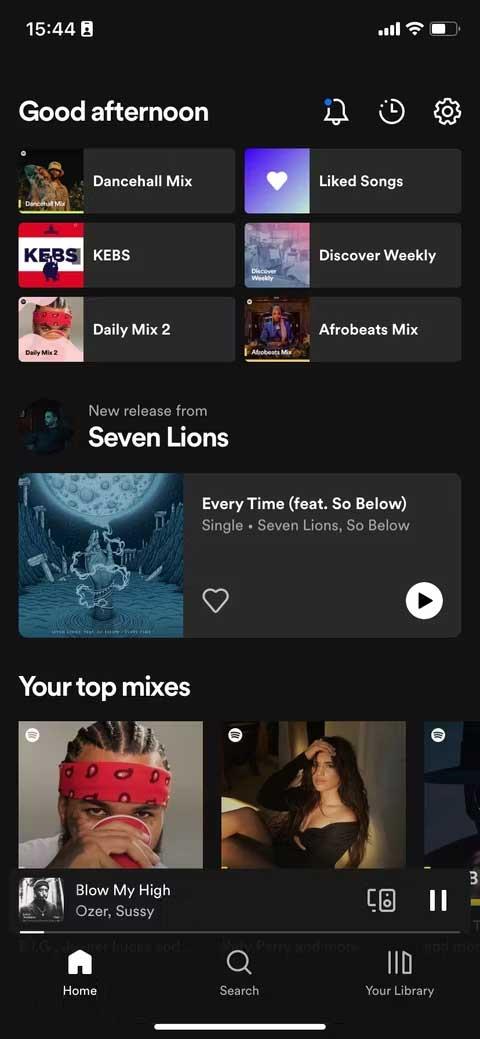
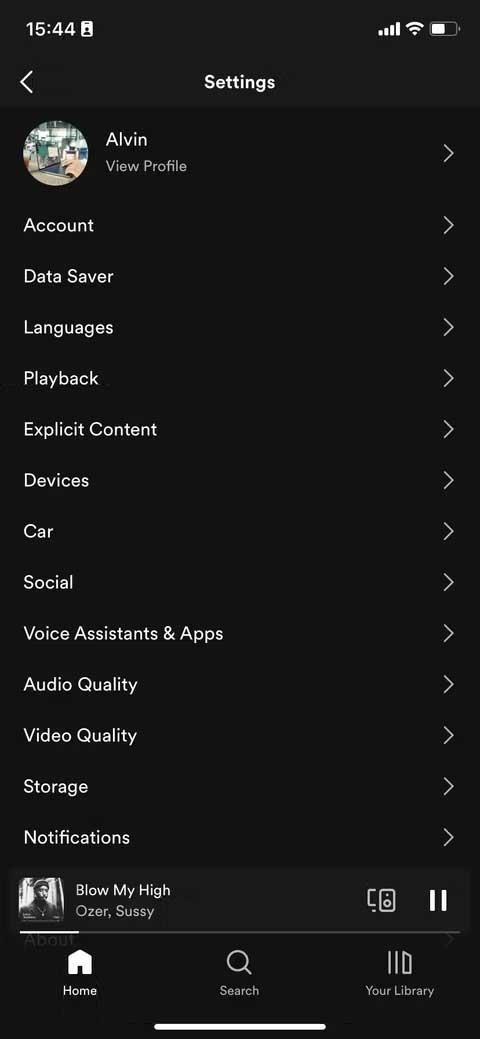
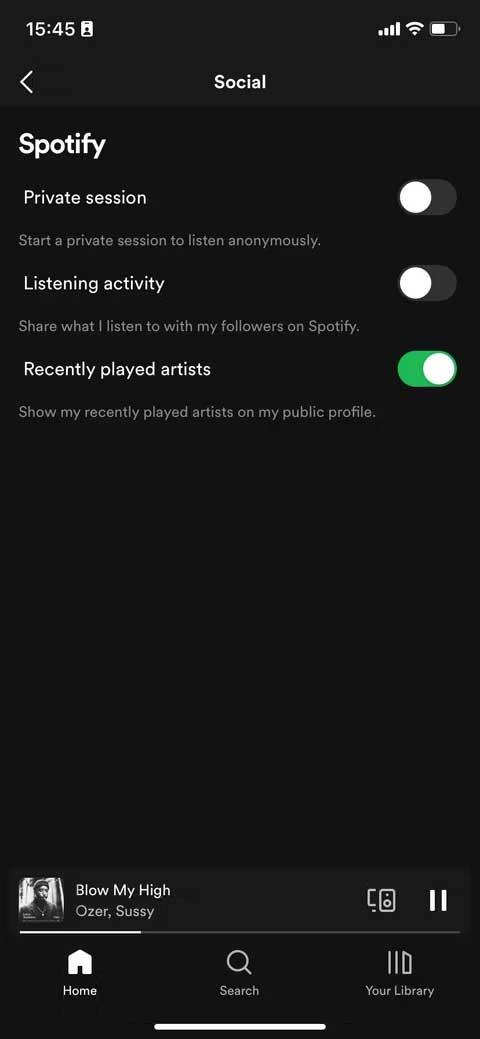
Jos toistat musiikkia toisella laitteella ja käytät Sosiaaliset asetukset -vaihtoehtoa mobiililaitteella, se näkyy ei ole käytettävissä. Siinä tapauksessa sinun on vaihdettava mobiililaite ensisijaiseksi lähteeksi sosiaalisten asetusten ja joidenkin muiden ominaisuuksien avaamiseksi.
Aseta mobiililaitteesi ensisijaiseksi lähteeksi napauttamalla soitinta alareunassa ja valitsemalla Laiteasetukset- valikko oikeasta yläkulmasta (iOS) tai vasemmasta alakulmasta (Android). Napauta ponnahdusvalikossa nykyistä mobiililaitettasi kohdassa Valitse laite . Tämän jälkeen voit nyt käyttää tämän laitteen sosiaalisia ominaisuuksia.
Yllä on kuinka piilottaa kuuntelutoiminnot tai ottaa yksityisen kuuntelutilan käyttöön Spotifyssa . Toivottavasti artikkeli on hyödyllinen sinulle.
![Xbox 360 -emulaattorit Windows PC:lle asennetaan vuonna 2022 – [10 PARHAAT POINTA] Xbox 360 -emulaattorit Windows PC:lle asennetaan vuonna 2022 – [10 PARHAAT POINTA]](https://img2.luckytemplates.com/resources1/images2/image-9170-0408151140240.png)

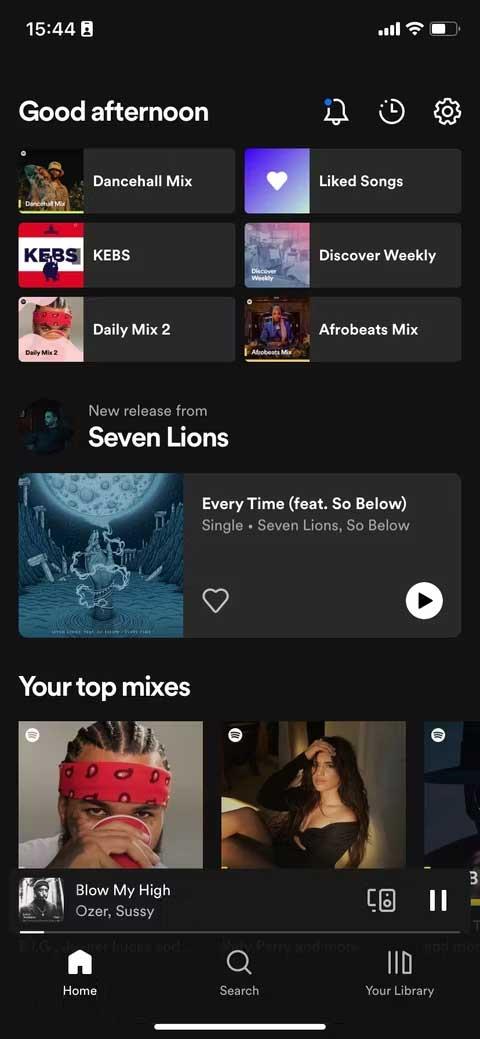
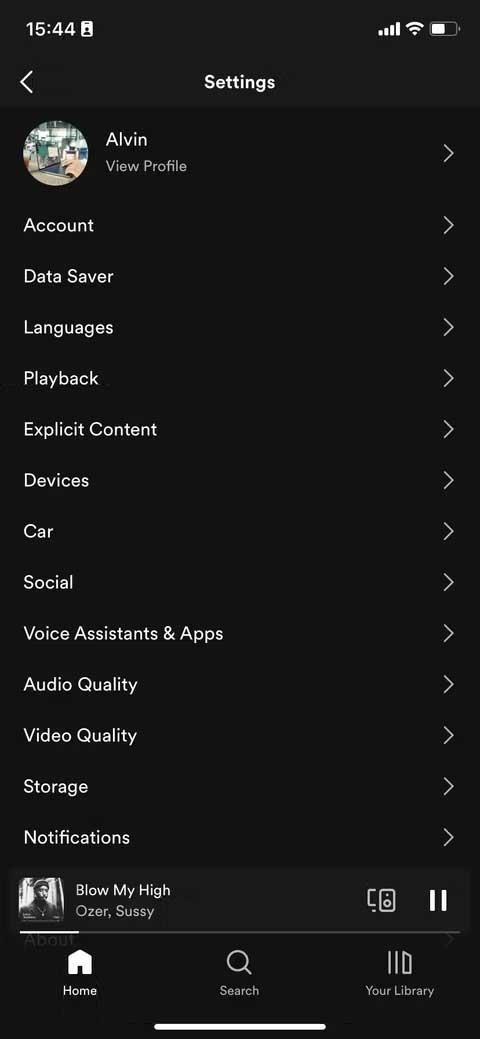
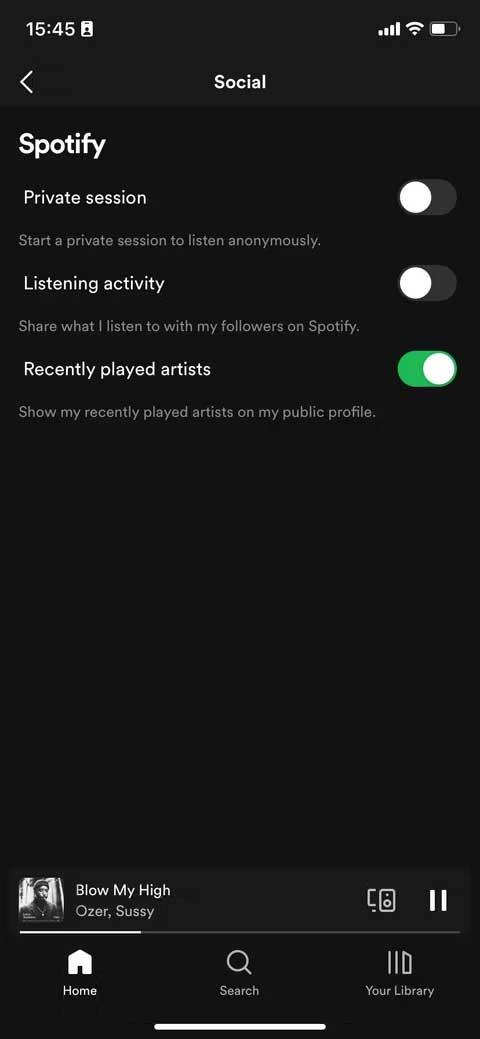
![[100 % ratkaistu] Kuinka korjata Error Printing -viesti Windows 10:ssä? [100 % ratkaistu] Kuinka korjata Error Printing -viesti Windows 10:ssä?](https://img2.luckytemplates.com/resources1/images2/image-9322-0408150406327.png)




![KORJAATTU: Tulostin on virhetilassa [HP, Canon, Epson, Zebra & Brother] KORJAATTU: Tulostin on virhetilassa [HP, Canon, Epson, Zebra & Brother]](https://img2.luckytemplates.com/resources1/images2/image-1874-0408150757336.png)

![Kuinka korjata Xbox-sovellus, joka ei avaudu Windows 10:ssä [PIKAOPAS] Kuinka korjata Xbox-sovellus, joka ei avaudu Windows 10:ssä [PIKAOPAS]](https://img2.luckytemplates.com/resources1/images2/image-7896-0408150400865.png)
